我们在Windows 10中点击任务栏中的“文件资源管理器”打开的既不是“库”也不是“这台电脑”,而是一个新的“主页”。而在这个新的“主页”中主要显示三大块内容:Frequent folders(常用文件夹)、 Recent files(最近使用的文件)、收藏夹。如图:

其次,在Windows 10开始菜单里的“文件资源管理器”下也会显示“常用”和“最近”项目。如图:

另外,在任务栏中的IE、文件资源管理器等应用图标上点击右键也会显示“常用”和“最近”项目。
这些在Windows 10主页、开始菜单和任务栏中显示的常用/最近项目就会暴露我们的个人隐私,阿呆狗下面就分享一下如何清除掉Windows 10开始菜单和主页中的常用/最近项目,保护我们的个人隐私。
【方法一】:
本方法是采取一窝端的方法,整个去除掉Windows 10主页的“常用文件夹”和“最近使用的文件”项目和开始菜单中的“最近”项目。
在任务栏的空白处点击右键,选择“属性”打开“任务栏和‘开始’菜单属性”窗口,切换到“‘开始’菜单”选项卡。如图:

取消勾选“隐私”区域里的“在‘开始’菜单和任务栏中存储并显示最近打开的项目”;另外,如果你不想让开始菜单显示你最近使用过的程序,那么也可以取消勾选“在‘开始’菜单中存储并显示最近打开的程序”;同时,你还可以在这里清除磁贴中的个人信息。最后点击“应用”或“确定”,关闭窗口。
然后再点击任务栏中的“文件资源管理器”打开“主页”,你会看到:Frequent folders(常用文件夹)和 Recent files(最近使用的文件)都不见了,仅剩下一个收藏夹。如图:

不过这样一来,虽然保护了你的隐私,但“主页”的实用性也大打折扣,所以阿呆狗建议你干脆不用这个所谓的主页了,把“主页”换成“这台电脑”岂不是更实用(不知道怎么操作的请看:Windows 10怎样自定义“文件资源管理器”和“计算机”的位置?)。或者你也可以把常用的文件夹添加到这个收藏夹,也可以提高这个主页的实用性和便利性。
再打开开始菜单,你会看到“文件资源管理器”也不再显示“常用”和“最近”项目了。如图:

如果你前面取消勾选了“在‘开始’菜单中存储并显示最近打开的程序”,那么这里也不再显示最近打开的程序了。
当然,再右键点击任务栏中的IE、文件资源管理器等应用图标也不会显示“常用”和“最近”项目了。
【方法二】:
本方法是手动删除掉Win 10主页“常用文件夹”、“最近使用的文件”和开始菜单“最近”中的某些隐私文件/文件夹。
1. 清除Win 10主页“常用文件夹”中隐私文件夹:
方法是在“常用文件夹”中的隐私文件夹上点击右键,选择“Unpin from home(从主页取消固定)”即可。如图:

2. 清除“最近使用的文件”中的隐私文件
方法是在“最近使用的文件”中的隐私文件上点击右键,选择“Hide from recent(从最近隐藏)”即可。
3. 清除Win 10开始菜单文件资源管理器“最近”中的隐私文件夹
方法是在Win 10开始菜单文件资源管理器“最近”中的隐私文件夹上点击右键,选择“从列表中删除”即可。如图:

4. 清除任务栏IE浏览器、文件资源管理器等应用图标右键菜单“常用”和“最近”中的隐私项目,也是在隐私项目上点击右键,选择“从列表中删除”即可。如图:

Windows 10怎样删除主页、开始菜单和任务栏中的“常用文件夹”和“最近使用的文件”?
版权声明:本文采用知识共享 署名4.0国际许可协议 [BY-NC-SA] 进行授权
文章名称:《Windows 10怎样删除主页、开始菜单和任务栏中的“常用文件夹”和“最近使用的文件”?》
文章链接:https://www.adaigou.net/win10/908.html
本站资源仅供个人学习交流,请于下载后24小时内删除,不允许用于商业用途,否则法律问题自行承担。
文章名称:《Windows 10怎样删除主页、开始菜单和任务栏中的“常用文件夹”和“最近使用的文件”?》
文章链接:https://www.adaigou.net/win10/908.html
本站资源仅供个人学习交流,请于下载后24小时内删除,不允许用于商业用途,否则法律问题自行承担。
 阿呆狗
阿呆狗






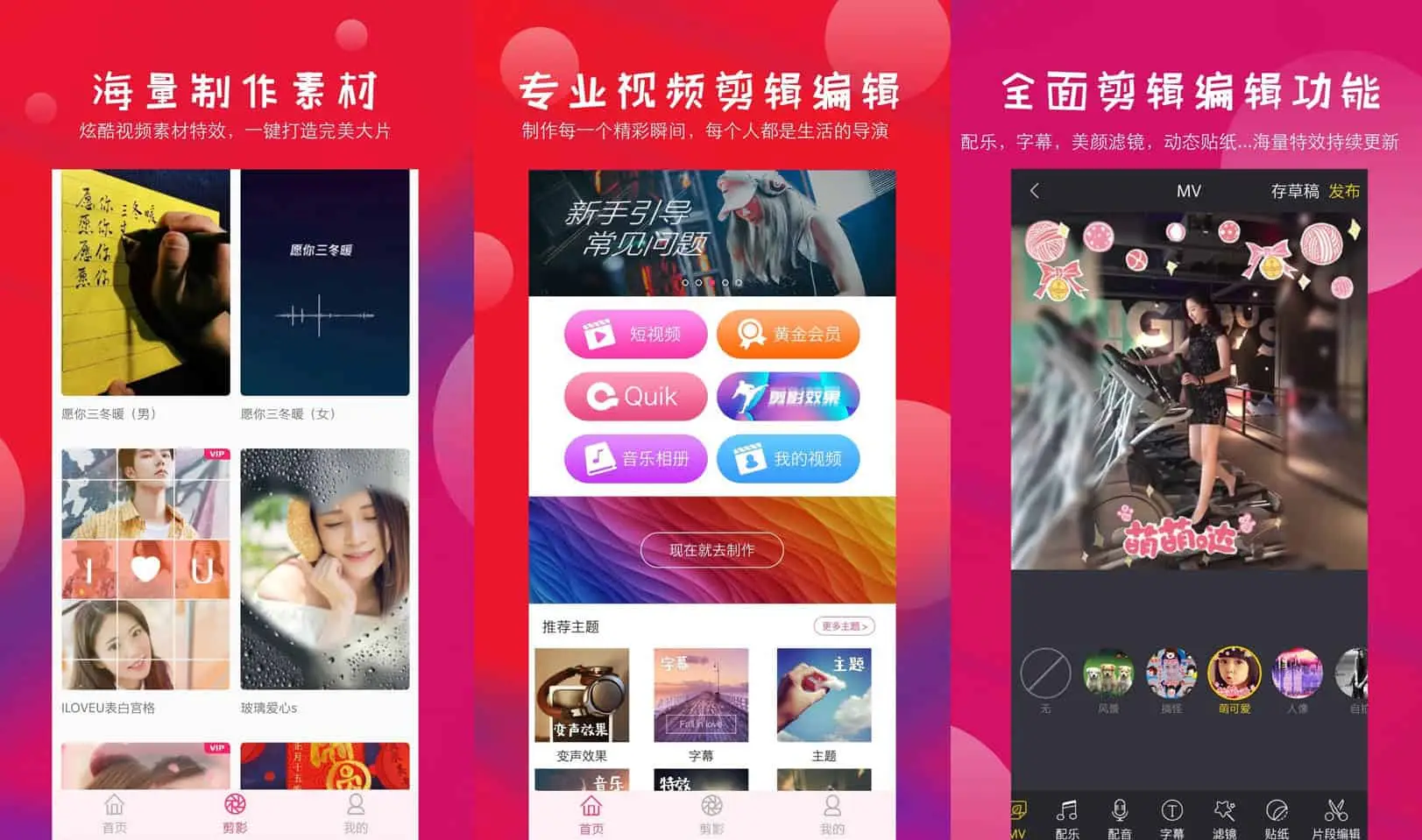



评论前必须登录!
注册